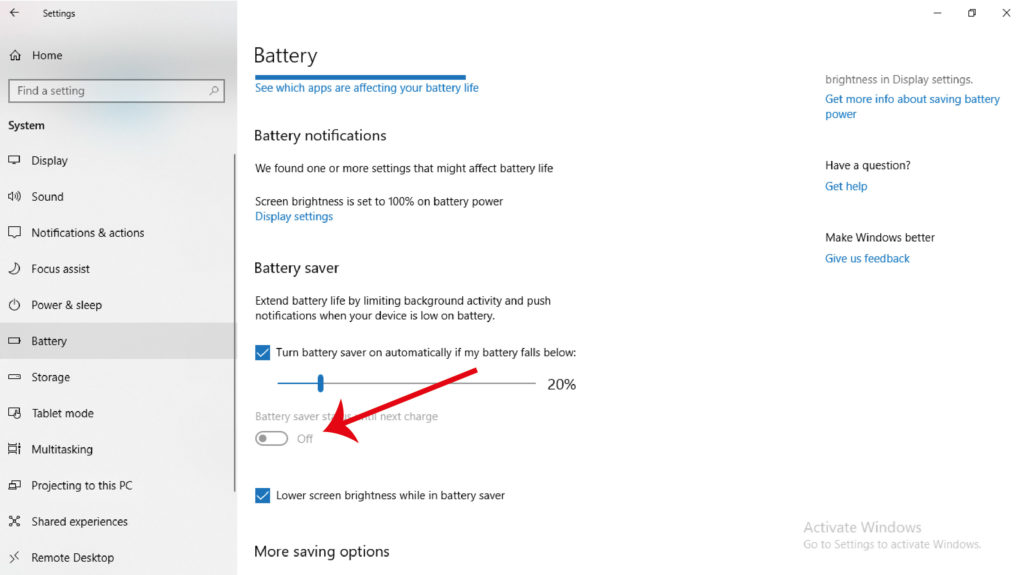بستن برنامههای System Tray در ویندوز۱۰
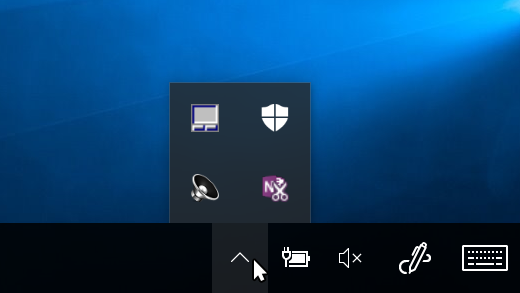
بستن برنامههای System Tray در ویندوز۱۰ ،همه ی ما کم و بیش با سرعت پایین سیستم های خود درگیر هستیم.این کاهش سرعت سیستم ها می تواند دلایل مختلفی داشته باشد. و این کاهش سرعت به مرور می تواند برای ما مشکلاتی را پیش بیاورد.اولین مشکلی که با آن مواجه هستیم کاهش سرعت و خورد شدن اعصابمان است.
قسمتی از این روند به قدیمی شدن سیستم هایمان و نیاز به سخت افزار های پیشرفته تر بر می گردد.اما نکات دیگی نیز باید مد نظرمان باشد.و آن بخش نرم افزاری سیستم است.در این بخش ما می توانیم با مدیریت نرم افزاری سیستم های خود تا حدود زیادی در بهبود سیستم های خود بکوشیم.
در مجموعه مقالات افزایش سرعت ویندوز ،ما ده ها روش را به صورت جداگانه در زرین هور به شما پیشنهاد داده ایم.قطعا با انجام آنها به صورت محسوس متوجه تغییرات در سیستم خود خواهید شد.یکی از این راه حل ها بستن برنامه هایی است که در پس زمینه ویندوز فعال هستند و فعال بودن آن ها لزومی ندارد.با بستن این برنامه ها منابع مورد استفاده ی آن ها آزاد شده و سرعت سیستم بهبود می یابد.
بستن برنامههای System Tray در ویندوز۱۰
ویندوز ۱۰ دارای نرم افزار های جدیدی معروف به Universal می باشد که به طور پیش فرض و جدا از نیاز کاربر، همیشه در پس زمینه سیستم عامل در حال اجرا هستند که باعث مصرف انرژی و کاهش عملکرد سیستم عامل می شود.
در ادامه نحوه ی غیرفعال کردن این برنامه ها را آموزش می دهیم.
برای جلوگیری از اجرای نرم افزار ها در پس زمینه ویندوز، باید ه، آن را از حالت اجرا خارج کنید.
ابتدا از سمت راست پایین منوی این برنامهها را باز کنید پس از مشاهده یکی از آنها را انتخاب کنید.
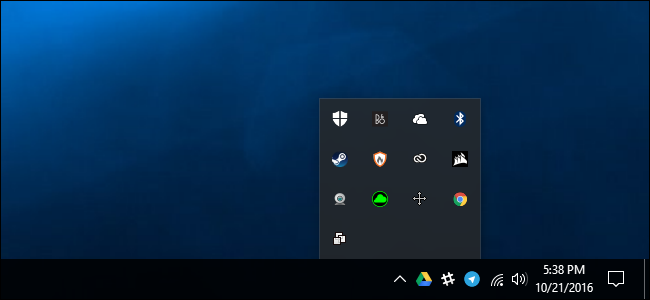
سپس روی یکی از برنامه ها که میخواهید کلیک راست کنید و exit را انتخاب کنید.
جلوگیری از اجرای نرم افزار ها در پس زمینه ویندوز ۱۰
برای مشاهده لیست این نرم افزارها، منوی استارت را باز کرده و روی گزینه ی Settings کلیک کنید.
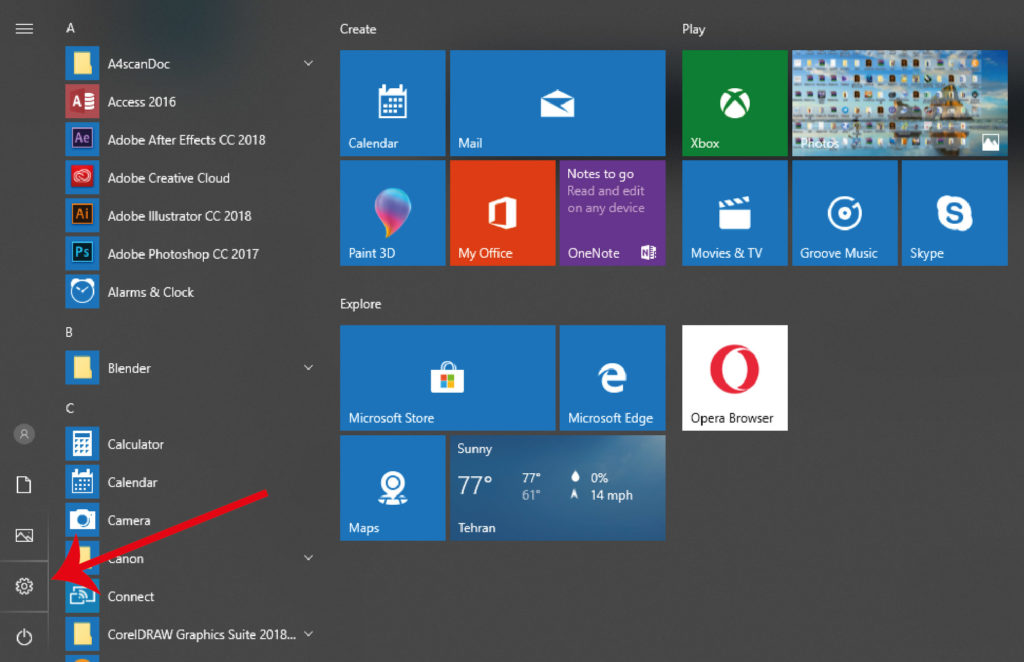
سپس در صفحه جاری آیکن Privacy را بفشارید.
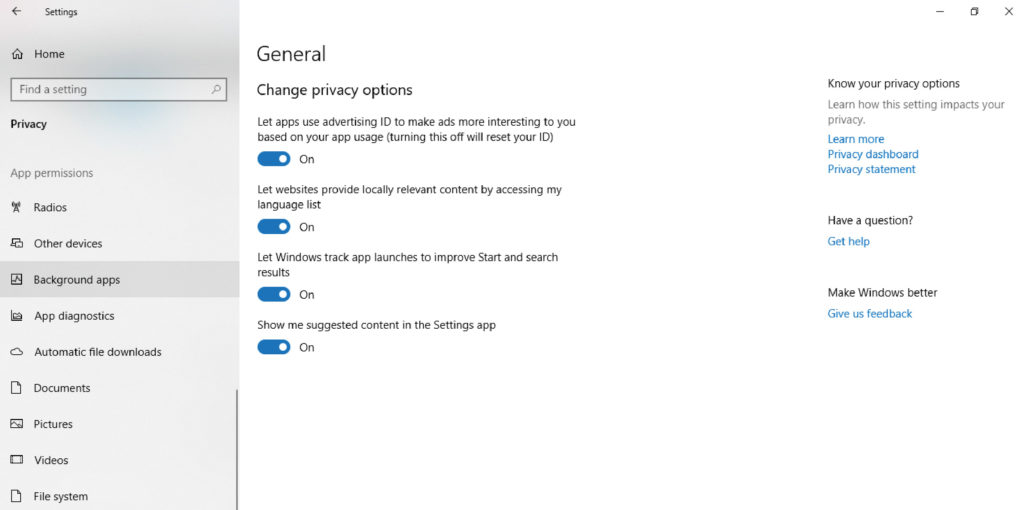
پایین سمت چپ لیست، گزینه Background apps را انتخاب کنید.
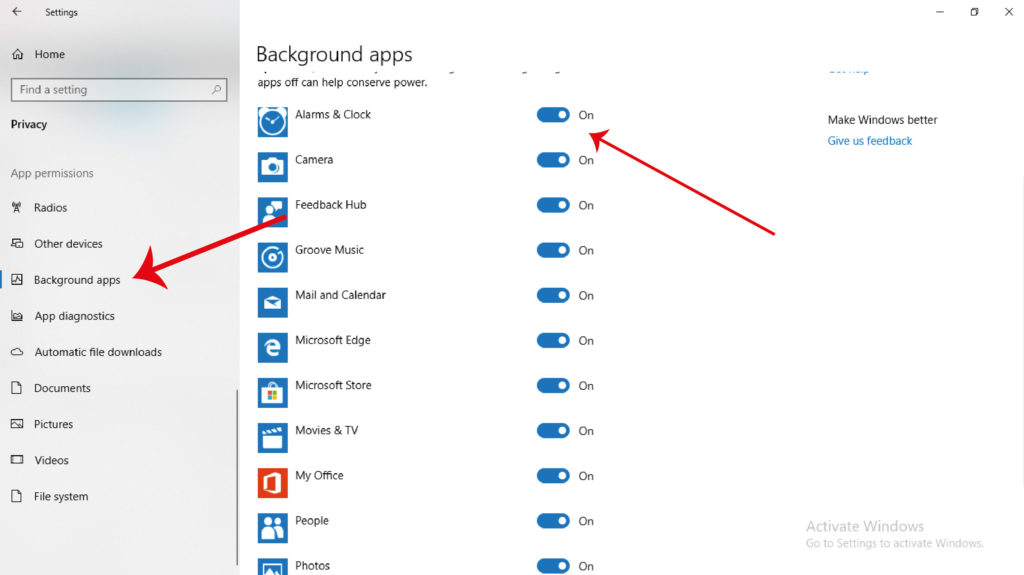
در سمت راست پنجره، دکمه لغزنده نرم افزارهایی که اجازه اجرا شدن در پس زمینه سیستم عامل را دارند روی On و آن هایی که اجازه ندارند، روی Off قرار دارند. ویندوز به طور پیشفرض، به همه ی نرم افزار ها اجازه ی اجرا شدن در پس زمینه را می دهد؛ اما شما باید موارد غیرضروری را غیرفعال کنید. به یاد داشته باشید که انجام این کار جنبه منفی هم دارد؛ برای مثال، در صورت جلوگیری از اجرای نرم افزار Alarms در پس زمینه سیستم، هیچ کدام از زنگ های هشدار تعیین و تنظیم شده عمل نخواهد کرد. یا اگر مانع اجرای نرم افزار Mail در پس زمینه شوید، هیچ اعلانیه هایی برای ایمیل های دریافتی جدید مشاهده نخواهید کرد.
روش دوم
علاوه بر روش فوق، با استفاده از حالت ذخیره باتری به صورت یکجا از اجرای نرم افزار ها جلوگیری کنند.
هنگام فعال بودن حالت ذخیره باتری (Battery Saver mode)، هیچ نرم افزار یونیورسالی اجازه اجرا شدن در پس زمینه سیستم عامل را نخواهد داشت.
مگر این که کاربر به طور ویژه به برخی از نرم افزار ها اجازه اجرا داده باشد.
برای این کار، بخش Settings را باز کرده و System را انتخاب کنید.
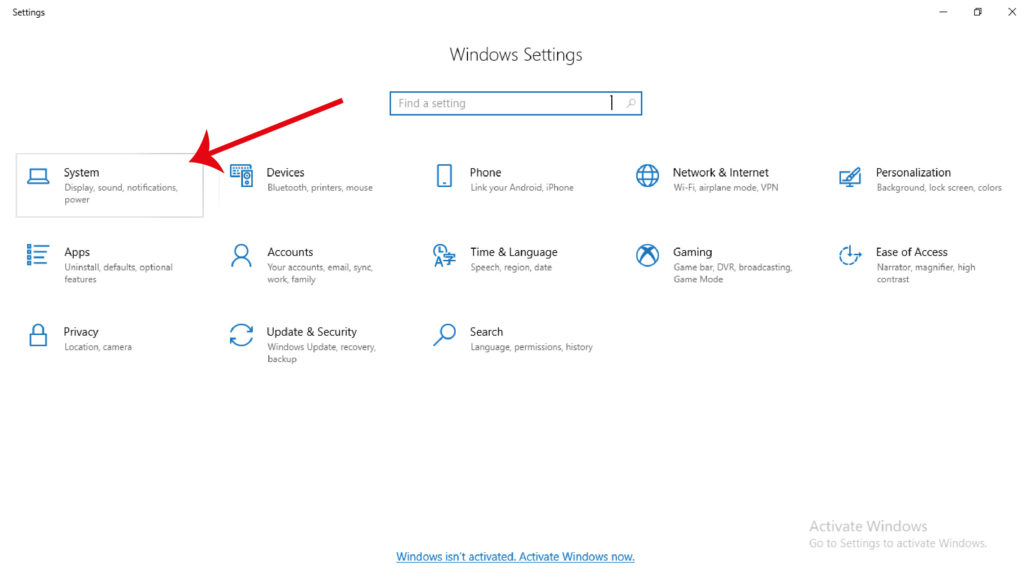
سپس گزینه Battery saver را انتخاب کنید.